멋진 비주얼을 위한 파이널 컷 프로 컬러 그레이딩에 대한 궁극적인 가이드
Color grading은 원본 영상을 세련되고 영화 같은 작품으로 변환하는 작업입니다. 최종 컷 프로 색상 등급 도구를 사용하면 제작자와 편집자는 색조, 채도 및 노출을 조정하여 모든 장면에 일관된 느낌을 줄 수 있습니다. 최종 컷 색상 등급 작업을 처음 시작하는 분들이나 FCPX에서 고급 색상 등급 작업을 조정하는 분들을 위해, 이 가이드는 기본 용어부터 전문가 수준의 작업 흐름까지 모두 다룹니다. 이 가이드를 통해 색상 보정 최종 컷 프로 기능을 적용하는 방법, 정확성을 위한 스코프 사용법, 심지어 AI 향상 기능을 활용하는 방법까지 배울 수 있습니다.
파트 1. 비디오 색상 등급이란?
비디오 색상 등급은 분위기를 유도하고 일관성을 유지하며 내러티브 테마를 강조하기 위해 영상의 색상 팔레트를 조정하고 향상시키는 예술입니다. 최종 컷 프로에서 제공하는 단순 색상 보정 기능을 넘어서, 최종 컷 프로 색상 등급은 평범한 영상을 시각적으로 강렬한 이야기로 변환하는 창의적인 결정들이 포함됩니다. 톤 범위를 균형 잡고 색상 균형을 정제하며 핵심 색상을 강조함으로써, 모든 장면이 의도적이고 전문적으로 느껴지게 만듭니다.
비디오 색상 등급의 목표
- 자연스러운 외관을 위한 노출 및 대비 균형 조정
- 색조와 화이트 밸런스 문제 수정
- 선택적인 색상 선택으로 분위기 강화
- 여러 클립에 걸쳐 시각적 일관성 유지
- 대상 강조를 위한 목표 색상 조정
- 스토리텔링을 지원하는 스타일화된 룩 생성
- 다양한 디스플레이 포맷에 최적화된 영상 만들기
파트 2. 최종 컷 프로에서 색상 등급 작업하기
최종 컷 프로에서의 색상 등급 작업은 강력한 보정 도구와 직관적인 컨트롤을 결합하여 영상을 정확하게 원하는 대로 조정할 수 있게 해줍니다. 색상 보드에서 기본 조정부터 색상/채도 곡선을 통한 정밀 조정까지, 최종 컷 프로 색상 등급 도구는 모든 편집자의 스타일에 맞춰 제공합니다. FCPX 작업 흐름을 마스터하고 전문가 수준의 결과를 얻기 위한 단계는 다음과 같습니다.
단계 1: 비디오 가져오기
1.최종 컷 프로를 열고 프로젝트 타임라인을 생성(또는 열기)합니다.
2.파일 > 가져오기 > 미디어 (또는 ⌘I)를 사용하여 비디오 클립을 브라우저로 가져옵니다.
3.선택한 클립을 타임라인에 드래그하고 색상 등급을 시작하기 전에 기본 편집을 완료합니다.
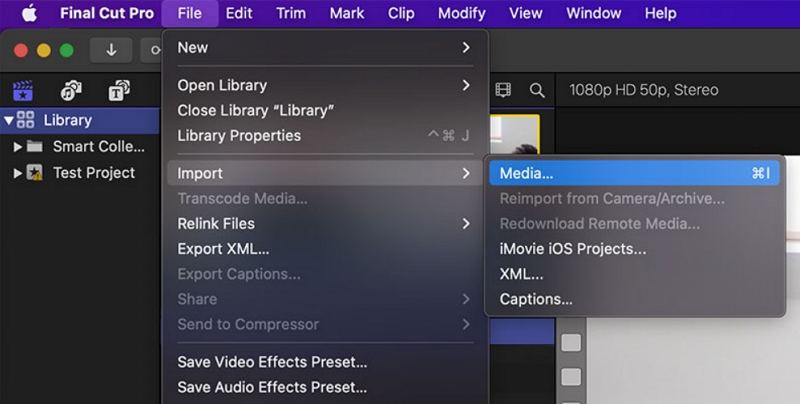
단계 2: 색상 등급 도구
1.최종 컷 프로의 색상 보정 및 색상 등급 도구는 색상 검사기(Color Inspector)에서 찾을 수 있습니다. 타임라인에서 클립을 선택합니다.
2.상단 오른쪽 검사기 패널에서 색상 검사기 아이콘을 클릭하거나, 창 > 이동 > 색상 검사기 (Command + 6)를 선택하여 색상 검사기를 표시합니다.

3.색상 검사기 상단의 드롭다운 메뉴에서 모든 사용 가능한 색상 등급 및 보정 도구를 확인할 수 있습니다.
- 색상 보드
- 색상 휠
- 색상 곡선
- 채도/색조 곡선

이 도구 중 하나 이상을 추가하여 고유한 룩을 만들 수 있습니다. 색상 검사기에서 색상 보정 도구를 선택하고 이를 클립에 적용합니다. 해당 도구의 설정은 색상 검사기에서 확인할 수 있습니다.
단계 3: 색상 보드로 빠르게 균형 맞추기
1.색상 보드에서 색상, 채도, 노출 탭을 전환합니다.
2.중앙 조정(Control)을 드래그하여 색조, 색상, 밝기를 조정합니다.

3.세밀한 조정을 위해 하단의 값 슬라이더를 사용하여 미세 조정을 합니다.
단계 4: 색상 휠로 정제하기
1.색상 휠 패널에서 글로벌, 그림자, 중간톤, 하이라이트 휠을 사용합니다.
2.각 휠의 중심점을 색조로 드래그하고, 그 옆의 슬라이더로 채도와 밝기를 조정합니다.

3.필요시, 각 휠의 값 숫자 필드를 노출시켜 정확한 값을 입력합니다.

4.하단의 Save Effects Preset 옵션을 통해 설정을 프리셋으로 저장할 수 있습니다.
단계 5: 색상 곡선으로 향상시키기
1.Color Curves 도구를 열면 RGB 채널과 마스터 루마 곡선을 확인할 수 있습니다.
2.곡선 위를 클릭하여 제어점을 생성하세요.
3.각 제어점을 위아래로 드래그하여 그림자, 중간톤 또는 하이라이트의 톤 범위를 조절할 수 있습니다.
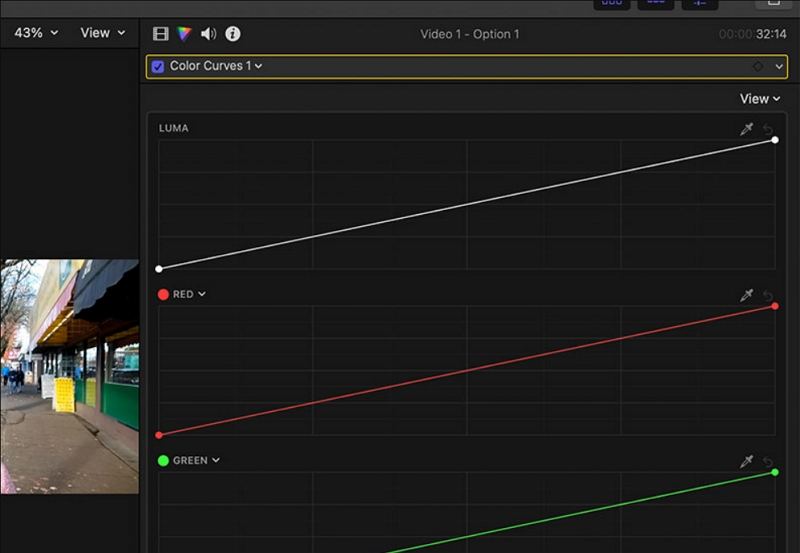
단계 6: 색상/채도 곡선으로 정교하게 조정하기
1.Hue vs Hue, Hue vs Sat, Hue vs Luma, Luma vs Sat, Sat vs Sat 또는 Orange vs Sat 중 하나를 선택하세요.
2.스포이트 도구를 사용하여 화면에서 직접 색상을 추출하세요.
3.곡선을 클릭하여 해당 색상의 제어점을 생성한 후, 수직(채도/루마) 또는 수평(색조) 방향으로 드래그하여 조정하세요.
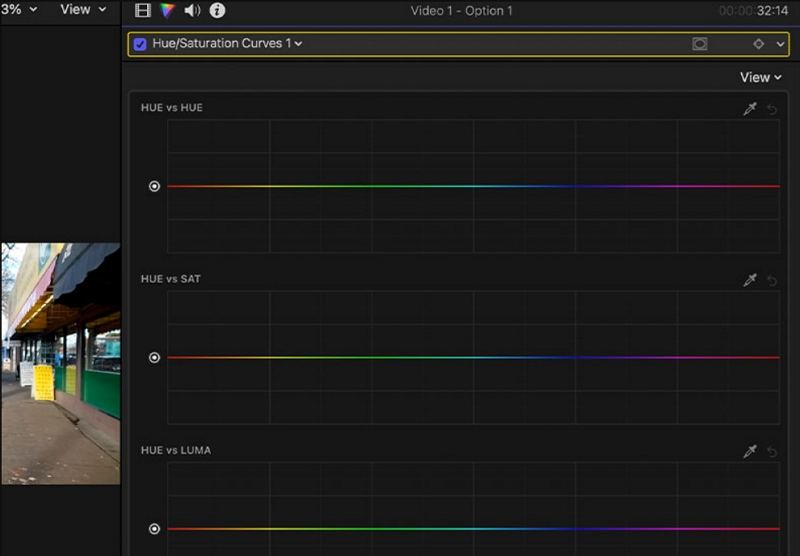
단계 7: 스코프 도구로 색상 보정 신뢰성 확보하기
1.View > Show in Viewer > Video Scopes (Command + 7) 메뉴를 통해 스코프를 활성화하세요.
2.Waveform, Vectorscope, Histogram 중에서 선택하여 노출, 색상 균형, 채도를 정밀하게 측정하세요.
- Waveform: 루마, 크로마, RGB 및 밝기 레벨을 표시함.

- Vectorscope: 색조 및 채도를 원형 그래프로 표시하며 피부 톤 인디케이터 포함.

- Histogram: 루마 또는 색상 비율에 따른 픽셀 수를 그래프로 표시함.

- Waveform: 루마, 크로마, RGB 및 밝기 레벨을 표시함.
3.스코프에서 균형 잡힌 수치와 정확한 피부 톤 위치가 나타날 때까지 보정 도구를 조정하세요.
파트 3. 최종 컷 프로 색상 등급의 장점과 단점
최종 컷 프로 색상 등급 기능은 직관적인 인터페이스와 전문가용 도구를 제공하여 Mac 사용자들에게 인기가 많습니다. 기본적인 색상 보정부터 고급 색상 등급 FCPX 기법까지 폭넓은 기능을 지원합니다. 하지만 모든 소프트웨어처럼 장점과 단점이 있으며, 이를 잘 이해하면 최종 컷 프로 색상 등급이 본인의 작업 흐름에 적합한지 판단하는 데 도움이 됩니다.
장점
- 복잡한 색상 보정 작업을 단순화하는 직관적인 인터페이스 있음
- 지연 없이 실시간으로 보정 결과 재생 가능함
- Apple 생태계와 원활하게 연동되는 워크플로우 지원 있음
- 정확한 색상 및 노출 분석을 위한 강력한 스코프 도구 제공됨
- 반복적인 작업을 빠르게 처리할 수 있는 사용자 정의 프리셋 기능 있음
- 다양한 색상 보정 도구로 창의적인 유연성 확보 가능함
- GPU 가속을 통한 렌더링 성능 향상 있음
단점
- Mac 전용 소프트웨어로 플랫폼 간 협업에 제한 있음
- 경쟁 제품보다 서드파티 플러그인 옵션이 적음
- 고급 색상 보정 도구는 학습 곡선이 가파름
- 대규모 프로젝트에 대한 일괄 색상 보정 기능이 제한적임
- 구형 하드웨어에서 성능 저하 발생 가능성 있음
파트 4. AI로 영상 색상 향상하는 최상의 방법
최종 컷 프로 색상 등급 기능이 강력하긴 하지만, AI 기반 향상을 활용하면 영상 품질을 한층 더 끌어올릴 수 있습니다. HitPaw VikPea는 최신 머신러닝 기술을 통해 색상 향상 자동화, SDR → HDR 변환, 저조도 장면 개선을 수행합니다. 영상 색상화 도구나 지능형 색상 보정 FCPX 대안을 찾는 사용자에게 적합하며, 몇 번의 클릭만으로 색상을 강화하고 흑백 영상을 복원하며, 수동 보정 없이 전반적인 품질을 향상시킬 수 있습니다.
- 표준 다이내믹 레인지 영상을 HDR급 비주얼로 변환함
- 흑백 영상에 자연스러운 색상을 자동으로 추가함
- 채도, 대비, 밝기를 조정하여 자연스러운 생동감을 부여함
- 어두운 장면의 노이즈 감소 및 색상 캐스트 보정 가능함
- AI 색상 향상을 여러 영상 클립에 일괄 적용 가능함
- AI 조정 값을 LUT로 저장하여 최종 컷 프로에서 활용 가능함
- 다양한 조명 조건에서도 정확한 피부 톤 유지 가능함
- 온라인 플랫폼 및 TV 디스플레이에 최적화된 다이내믹 레인지 제공함
단계 1.컴퓨터에 HitPaw VikPea를 다운로드하여 설치하세요. 설치 후 실행하고, AI Color 탭에서 필요에 따라 B&W Colorization, SDR to HDR Model, Color Enhancement Model, Low-light Enhancement Model 중 하나를 선택하세요.

단계 2.색상 보정할 영상을 가져오고, "Color Enhancement"와 같은 적절한 AI 모델을 선택하여 전체적인 생동감을 높이세요.

단계 3.색상 향상 결과를 미리 보기한 후 마음에 들면 "Export"를 클릭하여 색상 보정된 영상을 컴퓨터에 저장하세요.

최종 컷 색상 보정에 대한 FAQs
Q1. 최종 컷 프로에서 색상 보정을 할 수 있나요?
A1. 네, 최종 컷 프로에는 Color Board, Wheels, Curves와 같은 다양한 색상 보정 도구가 포함되어 있어 전문가 수준의 색상 등급 작업이 가능합니다.
Q2. 최종 컷 프로에서 LUT를 사용할 수 있나요?
A2. 네, Effects 브라우저를 열고 Color > Custom LUT을 선택한 후 더블 클릭하면 선택한 클립에 LUT를 적용할 수 있습니다.
Q3. 최종 컷 프로가 영상 품질을 저하시킬 수 있나요?
A3. 아니요, 최종 컷 프로는 고품질 렌더링 방식을 사용하며, 내보낼 때 원본 해상도와 비트레이트를 유지합니다.
마무리
최종 컷 프로 색상 등급 기능을 마스터하면 영상의 잠재력을 극대화할 수 있습니다. 기본적인 최종 컷 색상 보정부터 고급 색상 등급 기법까지 익힌 지금, 일관되고 시네마틱한 비주얼을 제작할 수 있는 역량을 갖추게 되셨습니다. 보다 빠르고 AI 기반의 향상을 원하신다면, HitPaw VikPea를 활용해 색상화 영상 작업을 간소화하고 품질을 끌어올릴 수 있습니다. 두 도구를 함께 사용하면 탁월한 결과를 달성하고 프로젝트의 완성도를 높일 수 있습니다.



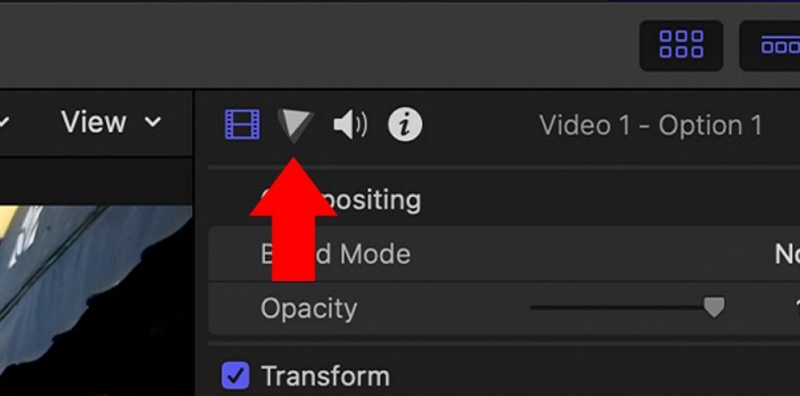
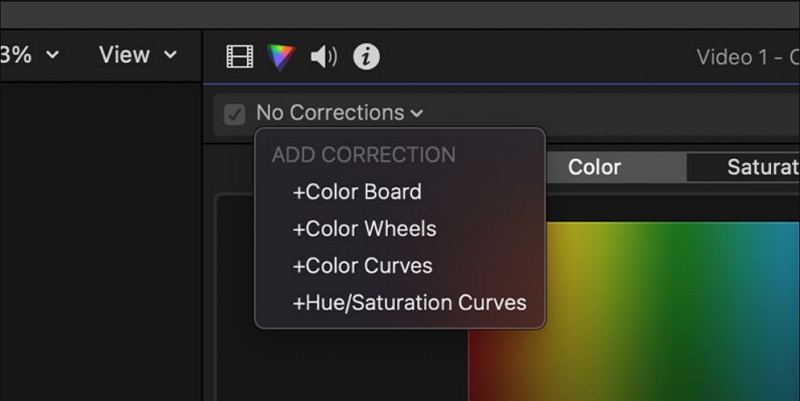
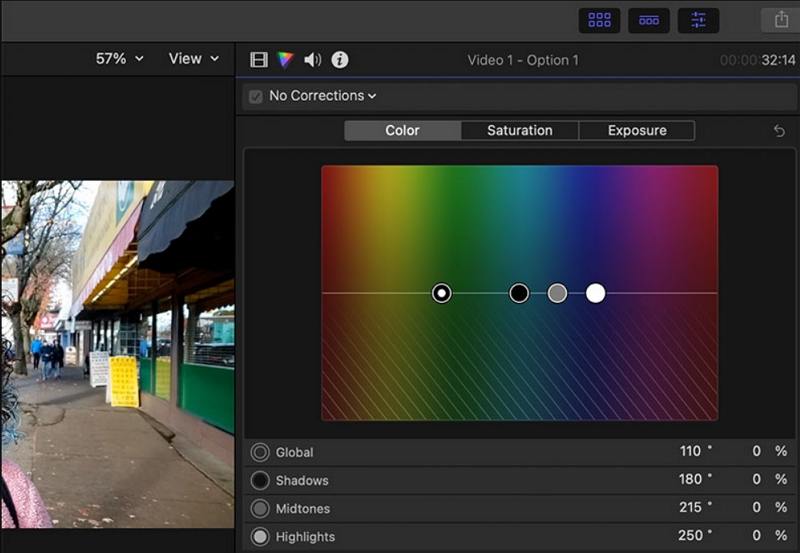
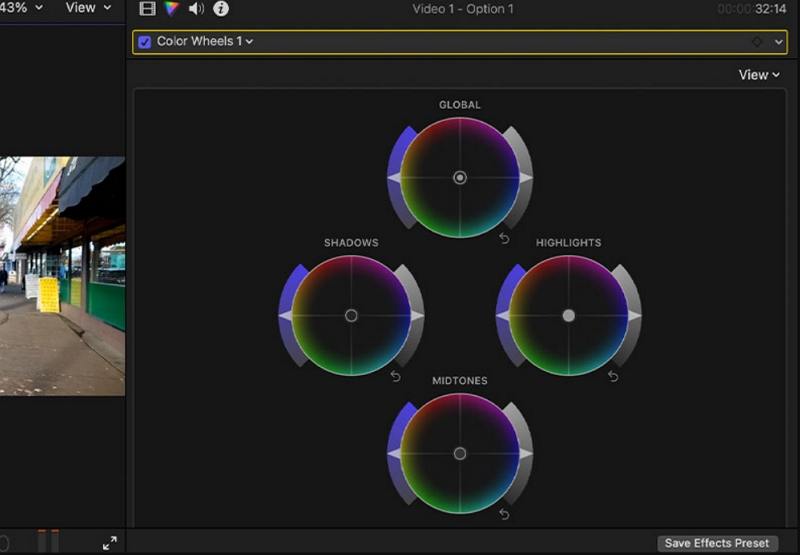
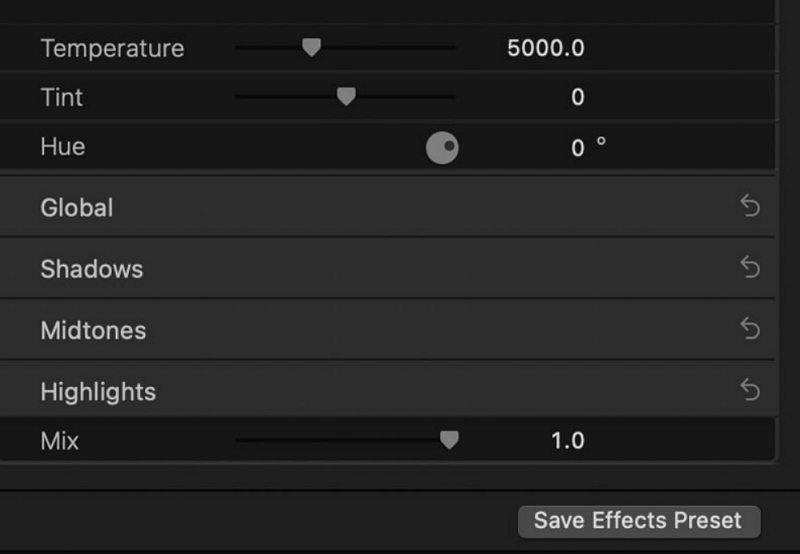
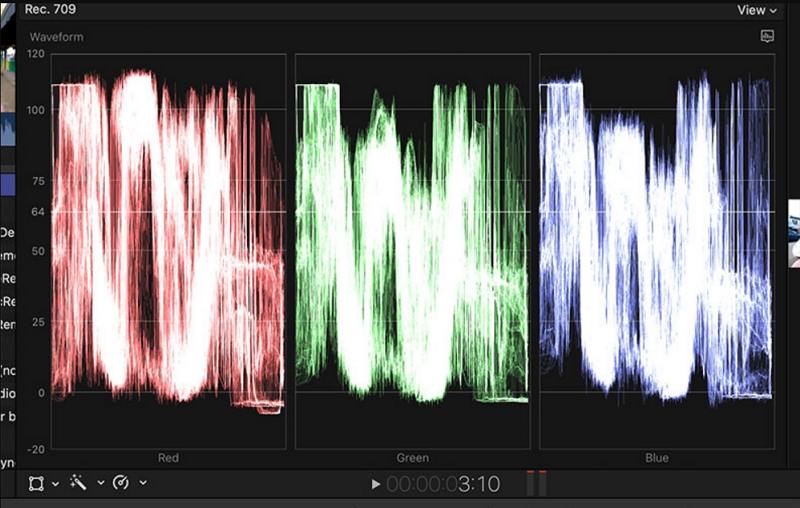
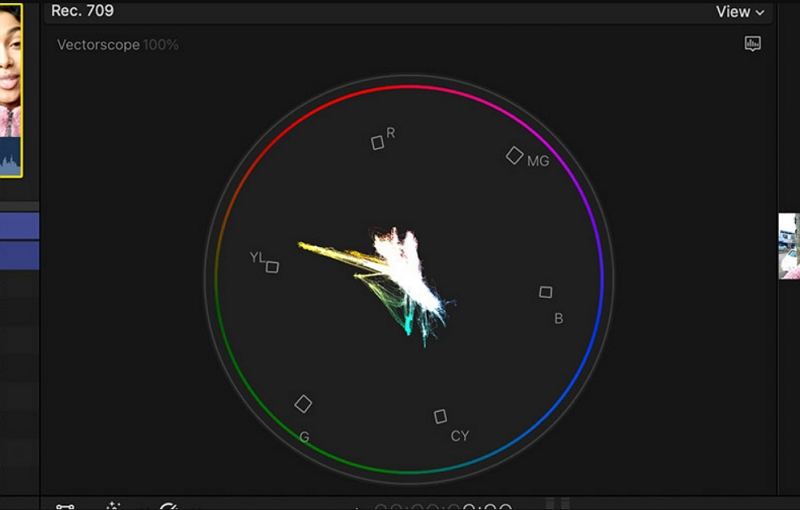
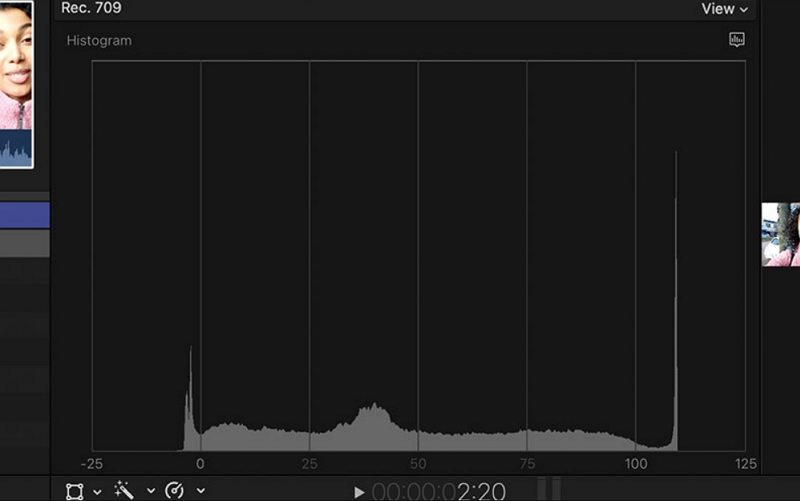




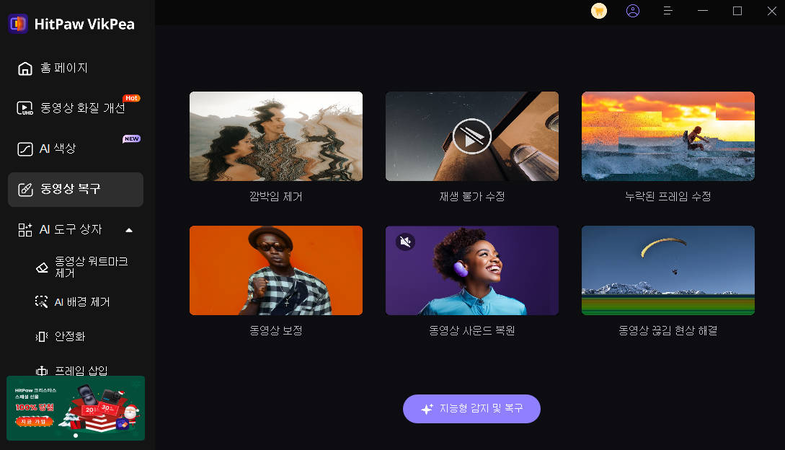
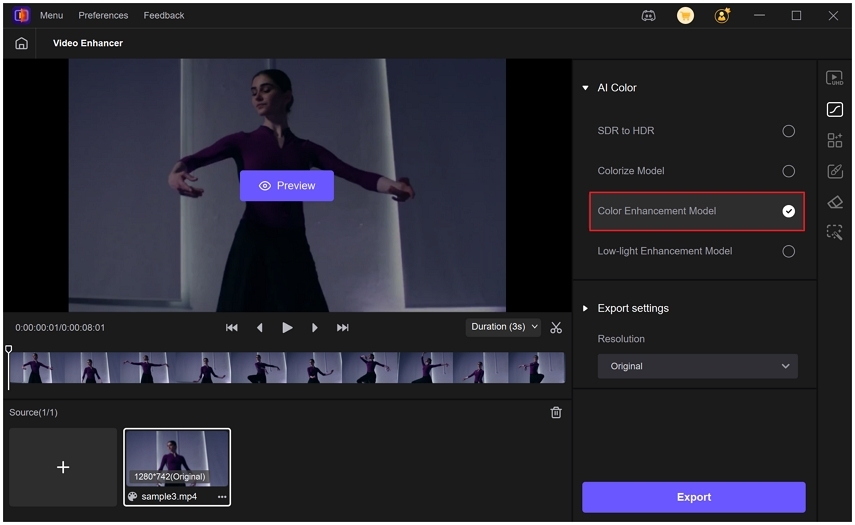
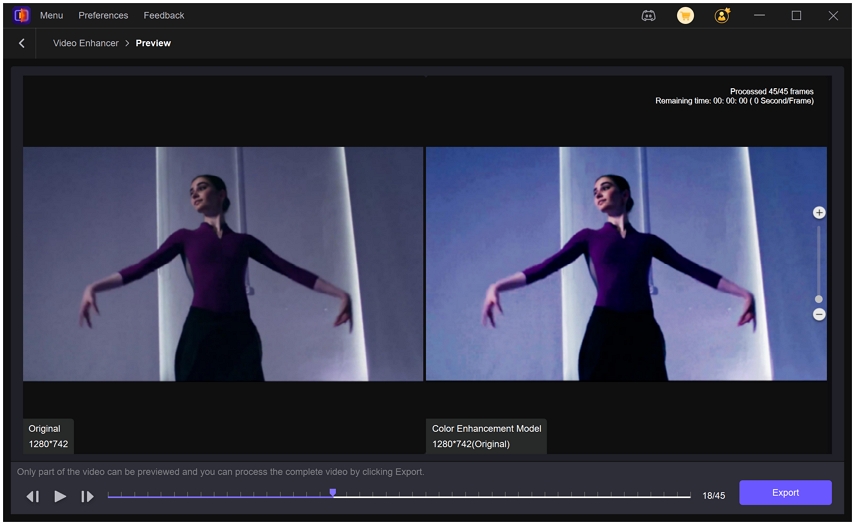

 HitPaw Univd
HitPaw Univd  HitPaw VoicePea
HitPaw VoicePea  HitPaw FotorPea
HitPaw FotorPea
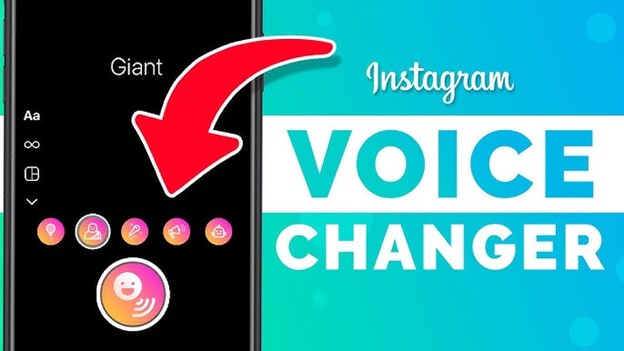
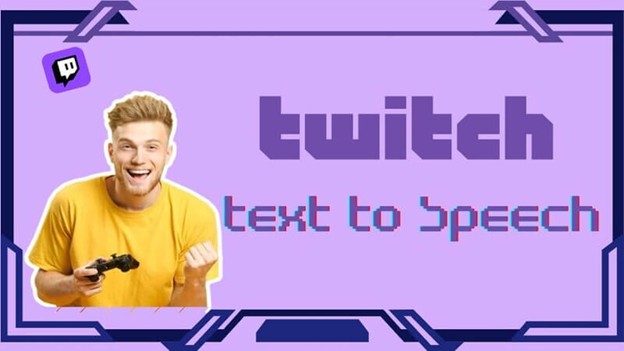

이 문서 공유하기:
제품 등급을 선택하세요:
김희준
편집장
프리랜서로 5년 이상 일해왔습니다. 새로운 것들과 최신 지식을 발견할 때마다 항상 감탄합니다. 인생은 무한하다고 생각하지만, 제 자신은 한계를 모릅니다.
모든 기사 보기댓글 남기기
HitPaw 기사에 대한 리뷰 작성하기